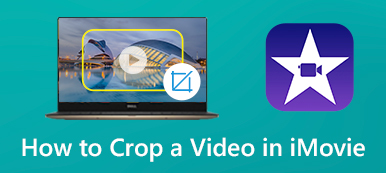如果要顯示前後對比,製作分屏視頻是最簡單的方法。 您可以並排放置兩個視頻以顯示差異。 此外,您可以使用 3、4、5 甚至更多視頻剪輯創建分屏效果。 對於 Mac 和 iOS 用戶,iMovie 是您免費的分屏視頻編輯器。 您可以從 iMovie 分屏模板中獲得靈感。 想知道如何在 Mac、iPhone 和 iPad 上使用 iMovie 製作分屏視頻? 只需閱讀並關注。
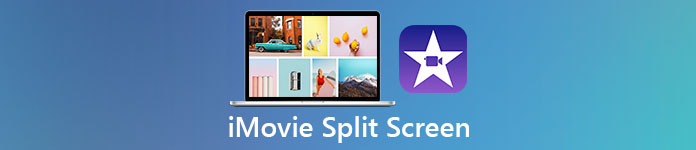
- 第 1 部分:如何在 Mac 上使用 iMovie 分屏視頻
- 第 2 部分:如何在 iPhone/iPad 上使用 iMovie 進行分屏
- 第 3 部分:如何在 Windows 上創建 iMovie 分屏效果
- 第4部分:iMovie分割屏幕的常見問題解答
第 1 部分:如何在 Mac 上使用 iMovie 分屏視頻
通過使用 iMovie,您可以使視頻剪輯出現在幀的頂部、底部、左側或右側。 整個 iMovie 分屏程序可以分為兩部分。 首先,您需要在 iMovie 中進行分屏。 稍後,您可以調整分屏視頻過渡和佈局。 現在,讓我們看看如何在 Mac 上使用 iMovie 製作多分屏視頻。
步驟1運行 iMovie。 通過拖放將所有視頻剪輯導入 iMovie 時間線。
步驟2找到 疊加設置 在 iMovie 屏幕的右上角窗口。 選擇 分屏 並排) 從其下拉列表中。
步驟3默認 iMovie 分屏效果會立即顯示。 在這裡,您可以通過其垂直或水平並排放置兩個視頻 位置 名單。
步驟4雙擊拆分的視頻剪輯。 您可以手動調整分屏視頻轉入和轉出。
步驟5如有必要,使用裁剪工具調整分割視頻屏幕的大小。 最後,單擊複選標記圖標以在 Mac 上的 iMovie 中確認和拆分視頻。
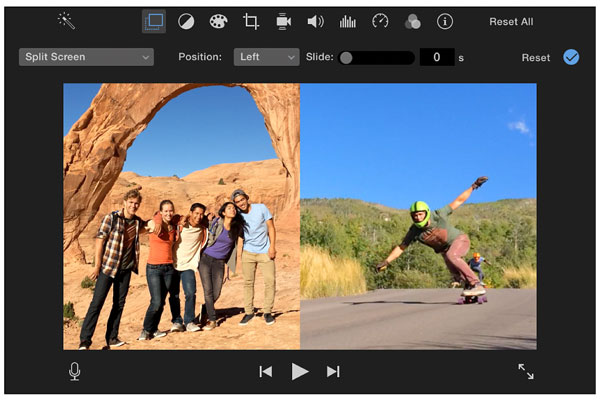
第 2 部分:如何在 iPhone/iPad 上使用 iMovie 進行分屏
iMovie 可以是適用於 iOS 14.0 或更高版本的免費分屏視頻編輯器應用程序。 如果您不想升級 iPhone 或 iPad,可以降級 iMovie 或使用其他拆分視頻編輯器應用程序。 在這裡,您可以獲得使用 iMovie 在 iPhone 和 iPad 上製作分屏視頻的完整教程。
步驟1打開 iMovie 應用程序。 輕敲 + 創建一個新項目。 然後導入一個視頻剪輯作為 iPhone iMovie 分屏視頻的主視頻。
步驟2將另一個視頻剪輯添加到 iMovie 時間線。 點擊最後一個圖標以在 iPhone 上應用 iMovie 分屏效果。
步驟3調整分屏比例和視頻位置。 您可以點擊 放大/縮小 圖標以並排或上下放置分屏視頻。
步驟4在 iMovie 分割視頻中交換或添加白色鏈接 疊加設置.
步驟5預覽並檢查。 最後,導出並保存您的 iMovie 分屏 iPhone 視頻。
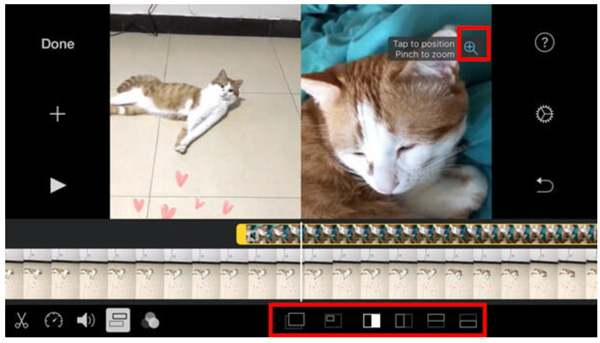
第 3 部分:如何在 Windows 上創建 iMovie 分屏效果
這是 Apeaksoft Video Converter Ultimate 這可以成為您的 iMovie for Windows 替代方案。 您可以使用多達 13 個視頻剪輯和 24 個分屏視頻模板快速進行分屏。 此外,您可以通過鼠標左鍵拖動來調整視頻疊加屏幕的大小和位置。 創建分屏效果非常容易,或者您也可以將其稱為畫中畫或視頻疊加效果。
Apeaksoft Video Converter Ultimate
- 使用 2-16 個垂直和水平視頻剪輯創建分屏視頻。
- 獲取 24 個預製的分屏視頻模板。
- 將背景音樂添加到分屏視頻中。
- 應用視頻效果、剪輯視頻長度、重置頭皮和位置。
- 1000 多種輸出格式和終極視頻編輯器。
步驟1免費下載、安裝和啟動 Apeaksoft Video Converter Ultimate。 選擇 拼貼 在頂部工具欄上訪問分屏視頻編輯器。

步驟2選擇合適的分屏視頻模板。 如果您想並排放置 3 個分屏視頻,您可以在此處獲得預製預設。 根據需要調整分屏邊框大小和顏色。

步驟3點擊 + 導入您的視頻剪輯和圖像。 您可以將鼠標懸停在視頻上方以獲得更多可定制的視頻效果。

步驟4造訪 篩選 和 音頻 部分。 在這裡您可以模擬流行的視頻效果並製作帶有背景音樂的分屏視頻。

步驟5點擊 出口在所有自定義之後。 默認 iMovie 輸出格式為 MPEG-4。 至於 iMovie 替代品,您可以在此處設置自定義視頻格式、質量、分辨率、幀速率和其他設置。 點擊 開始出口 保存您的分屏視頻。

第4部分:iMovie分割屏幕的常見問題解答
iMovie 的缺點是什麼?
儘管 iMovie 可以免費下載和使用,但仍有許多蘋果用戶不喜歡 iMovie。 因為 iMovie 需要 macOS 10.15.6 或更高版本,這對舊的 Mac 操作系統不友好。 iMovie 不斷崩潰、凍結和滯後問題很煩人。 此外,iMovie 文件太大無法共享。
如何使用 iMovie 製作畫中畫視頻?
要創建 iMovie 畫中畫視頻,您可以將視頻剪輯拖到時間線中。 點擊 視頻疊加設置 按鈕。 選擇 畫中畫 從下拉列表中。 如有必要,您可以裁剪和修剪視頻剪輯。 稍後,單擊右上角的複選標記圖標以應用 iMovie PIP 效果。
可以將 3 個視頻與 iMovie 並排放置嗎?
不。如果你想製作一個3路分屏,你可以選擇Apeaksoft Video Converter Ultimate作為 Windows版iMovie/Mac 替代品。 順便說一句,也不支持使用 iMovie 將屏幕拆分為 4 個視頻幀。 iMovie 僅接受 2 路分屏視頻。
總而言之,您可以在左右和上下顯示中使用 iMovie 製作分屏視頻。 iMovie 允許用戶並排放置 2 個視頻軌道。 如果您想將 3 個或更多視頻剪輯放入分屏視頻中,iMovie 不是您的最佳選擇。 您最好使用其他多分屏編輯工具。 雖然 iMovie 對 Mac 和 iOS 用戶是免費的,但它需要很高的計算機性能。 學習曲線也很高。 如果您沒有高級計算機,iMovie 會使您的計算機運行緩慢。 要獲得更快的速度和更多的分屏預設,您可以轉而使用 Apeaksoft Video Converter Ultimate。 只需免費下載該程序並立即試用。